우리는시스템을 부팅하면 응용 프로그램이 자동으로 시작됩니다. 프로세스는 수동으로 시작 항목을 직접 편집하는 방법을 보여주었습니다. 훨씬 간단한 것을 찾고 있다면 주로 클릭 몇 번이고 프로그램이 머리카락에서 벗어난 것입니다. 자동 실행 주최자 당신이 찾고있는 것입니다. 기본적으로 시작 폴더에서 응용 프로그램을 추가 및 제거 할 수있는 응용 프로그램이지만 시스템을 더 빨리 사용할 수 있도록 프로그램 시작을 지연시킬 수 있습니다. 또한이 응용 프로그램을 사용하면 시작 원인의 지연 시간과 시스템 시작 통계를 제공하여 폴더에서 어떤 앱을 폴더에서 쉽게 식별 할 수 있습니다.
자동 실행 구성 프로그램이 설치를 시도하지 않습니다bloatware는 EULA를 클릭하여 설치하십시오. 간단한 스캔 후 응용 프로그램은 현재 시작 폴더에있는 모든 응용 프로그램을 나열합니다. 응용 프로그램을 나열하는 것이 아니라 시스템을 부팅 할 때 시작되는 프로세스도 즉시 알 수 있습니다. 각 프로세스 및 / 또는 응용 프로그램에 대해 Autorun Organizer는 레지스트리 또는 작업 스케줄러에서 관리되는지 알려줍니다.
하단에는 두 개의 탭이 있습니다. 최근 시스템로드 시간 중 하나이며 시스템의 시작 시간 기록입니다. 앱을 선택하면 두 번째 탭인 애플리케이션 세부 사항이 채워집니다. 응용 프로그램 시작을 일시적으로 비활성화하거나 시작 순서에서 해당 응용 프로그램을 모두 제거하거나 드롭 다운에서 선택한 시간만큼 지연시킬 수 있습니다.

Autorun Organizer를 사용하면 응용 프로그램을 추가 할 수도 있습니다상단의 추가 버튼에서 시작 순서로 사용하기에 간단합니다. 응용 프로그램 폴더로 이동하여 선택하고 이름을 입력하면 추가됩니다.
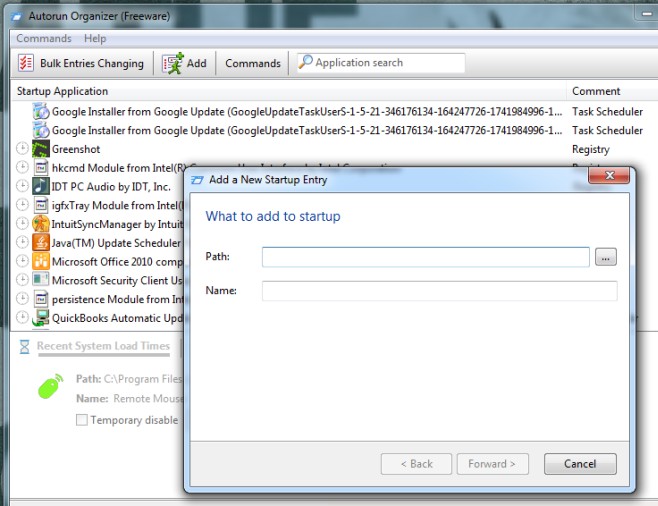
어떤 응용 프로그램을 궁금해하는 경우시작 폴더에서 지연하거나 지연시킬 폴더를 제거한 다음 명령 옵션으로 이동하여 시작 응용 프로그램의 인기도 표시를 선택하십시오. 그러면 시스템 부팅시 시작하도록 설정된 서비스 또는 응용 프로그램 중 가장 많이 사용하는 서비스 또는 응용 프로그램을 알려주는 새로운 '인기'열이 추가됩니다. 여기서주의 할 점; 응용 프로그램이 시작 폴더에도 자동으로 추가되고 최근 추가 항목으로 나타납니다. 다른 응용 프로그램의 시스템 속도 저하를 원하지 않으면 제거 할 수 있습니다.
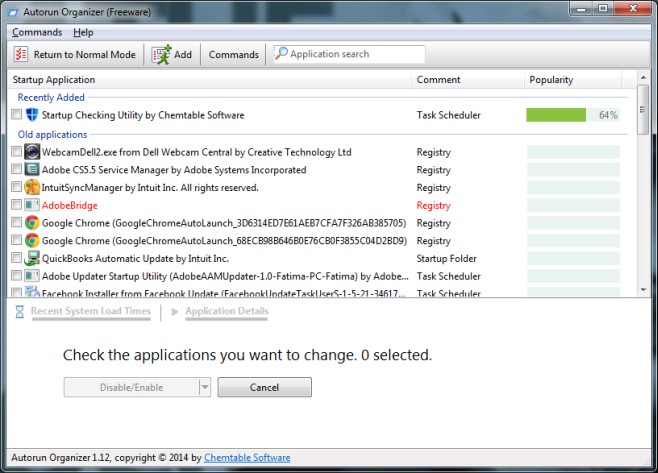
한 번에 여러 응용 프로그램을 제거하려면 대량 모드로 전환하고 제거 할 응용 프로그램을 선택하십시오. 이 응용 프로그램은 Windows Vista, Windows 7 및 Windows 8.1에서 사용할 수 있습니다.
자동 실행 주최자 다운로드











코멘트